Пожалуй, каждый пользователь компьютера и Всемирной паутины рано или поздно сталкивается с весьма распространённой проблемой: необходимо обновление flash плеера.
Что, вообще, такое флеш плеер, для чего он нужен и как и для чего его необходимо обновлять?
Все мы уже давно привыкли к тому, что в интернете можно просматривать видео в режиме онлайн и даже не задумываемся над тем, как такое возможно. На самом же деле, именно flash технология делает это реальным.
Содержание:
Зачем нужно обновление Flash Player
Технология flash (или как её знает большинство - adobe flash ) позволяет создавать и размещать на веб-страницах мультимедийную информацию, файлы с медиаконтентом, т.е. контентом, содержащим видео, аудио, анимацию и текст. По сути, файл с информацией.
Логично, что если есть файл, то должна быть и программа, которая этот файл может и должна открывать. Таких программ масса, но самой распространенной является именно программа Flash Player.
Adobe Flash Player ввиду своего широкого распространения в большинстве самых популярных браузеров, как, например, Google Chrome, установлен по умолчанию, и поэтому мало кто задумывается над его существованием и его значением. Однако, как и у любой другой программы, у флеш плеера тоже бывают сбои в работе. Например, перестаёт воспроизводиться видео или аудио, или оно воспроизводится, но некорректно.
В большинстве случаев обновление Flash Player происходит автоматически. Но иногда обновлять приходится и вручную.
В таком случае, компьютер сам предложит вам обновить либо же перезапустить расширение Adobe Flash Player . Перезапуск, т.е. полное удаление из операционной системы программы и установка заново является наиболее эффективной мерой при возникновении проблем в работе плеера.
Стоит помнить, что ввиду высокой популярности программы Flash Player злоумышленники тоже используют её в своих корыстных целях, поэтому во избежание проблем, связанных с нарушением вашей онлайн-безопасности, настоятельно рекомендуется производить установку программы и её обновлений на компьютер исключительно с официального сайта разработчика!
Как обновить флеш плеер на компьютере
Как было отмечено выше, программа Flash Player на абсолютное большинство компьютеров установлена по умолчанию, и при подключении к сети интернет-обновления происходят автоматически. Программа проверяет наличие свежих версий, и если таковые имеются, запрашивает разрешение администратора на обновление утилиты .
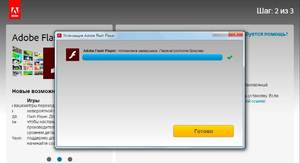
Если автообновления не происходит, тогда следует самостоятельно посетить официальный сайт компании Adobe и после выбора своей операционной системы нажать большую желтую кнопку «Загрузить». После загрузки утилиты на ваше устройство, её (утилиту) требуется установить (запустить). В итоге новая версия плеера загрузится поверх старой и станет доступной для использования.
Однако, даже после проделанной процедуры проблемы с воспроизведением медиафайлов могут остаться. В таком случае, необходимо полностью удалить имеющийся на компьютере флеш плеер. Для этого используется специализированная утилита Uninstall Flash Player.
Как удалить программу
Порядок полного удаления Flash Player:
- Скачайте утилиту по ссылке: Uninstall Flash Player.
- Обязательно закройте все открытые и работающие на этот момент браузеры, приложения и программы перед её установкой (чтобы наверняка удалить программу).
- Запустите утилиту и следуйте указанным в ней инструкциям.
- По завершении процесса перезапустите компьютер.
- После перезагрузки компьютера перейдите на официальный сайт компании Adobe и установите плеер заново.
Стоит помнить, что Adobe Flash Player во всех популярных браузерах установлен как плагин, поэтому зачастую причиной некорректной работы плеера может являться всего лишь то, что он находится в отключенном состоянии.
Как включить плагин Flash Player в браузере
Процесс включения плагина флеш плеер отличается в зависимости от того, какой браузер вы используете.
- Google chrome. В адресной строке браузера введите ссылку: chrome ://plugins, откроется окно с перечисленными плагинами, которые интегрированы в браузер . Найдите Adobe Flash Player и выберете команду «включить». На этом всё. Больше от вас ничего не потребуется.
- Mozilla Firefox. В меню браузера - кнопка с тремя горизонтальными черточками, выберите пункт «Дополнения». На открывшейся после этого странице слева выберите «Плагины». Затем выберите строчку shockwave flash - альтернативный вариант наименования флеш плеера, и проверьте статус этого плагина. При желании статус можно поменять на «Всегда включать».
- Opera. Так же как и в хроме. Та же комбинация вызова окна плагина.
- Яндекс браузер. Окно плагинов вызывается командой: browser ://plugins
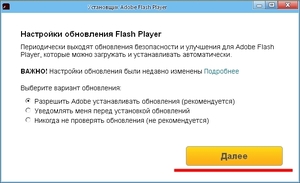
Подведем итог
Если у вас появились проблемы с воспроизведением и просто открытием медиафайлов, то вам необходимо проверить правильно ли работает в вашем браузере программа Flash Player. Для этого в меню браузера проверяем, включен ли плагин флеш плеера. Если все включено, тогда закрываем все программы, ненужные окна и страницы, переходим на официальный сайт Adobe Flash Player и, указав установленную на вашем компьютере операционную систему, нажимаем кнопку «Установить» и устанавливаем обновления на свой компьютер. После завершения установки желательно сделать перезагрузку системы.
Если после проделанных операций по установке обновлений проблема не устранилась, то в таком случае, наилучшим способом решения проблемы будет полное удаление флеш плеера и установка его заново с чистого листа.
Видео
Наглядную инструкцию по обновлению вы также можете найти в нашем видео.